linux后台运行、关闭、查看后台任务常用命令
Posted
tags:
篇首语:本文由小常识网(cha138.com)小编为大家整理,主要介绍了linux后台运行、关闭、查看后台任务常用命令相关的知识,希望对你有一定的参考价值。
参考技术A一、&
加在一个命令的最后,可以把这个命令放到后台执行,如:
[root@bqh-01 ~]# watch -n 3 "sh 1.sh " #每3s在后台执行一次 1.sh 脚本
二、ctrl + z
可以将一个正在前台执行的命令放到后台,并且处于暂停状态。
三、jobs
查看当前有多少在后台运行的命令
jobs -l选项可显示所有任务的PID,jobs的状态可以是running, stopped, Terminated。但是如果任务被终止了(kill),shell 从当前的shell环境已知的列表中删除任务的进程标识。
将后台中的命令调至 前台 继续运行。如果后台中有多个命令,可以用fg %jobnumber(是命令编号,不是进程号)将选中的命令调出。
五、bg
将一个在后台暂停的命令,变成在 后台 继续执行。如果后台中有多个命令,可以用bg %jobnumber将选中的命令调出。
六、kill
****
前台进程的终止:Ctrl+c
****七、 nohup
如果让程序始终在后台执行,即使关闭当前的终端也执行(之前的&做不到),这时候需要nohup。该命令可以在你退出帐户/关闭终端之后继续运行相应的进程。关闭中断后,在另一个终端jobs已经无法看到后台跑得程序了,此时利用ps(进程查看命令)
<pre style="margin: 0px; padding: 0px; color: rgb(51, 51, 51); font-size: 14px; font-style: normal; font-variant-ligatures: normal; font-variant-caps: normal; font-weight: 400; letter-spacing: normal; orphans: 2; text-align: start; text-indent: 0px; text-transform: none; widows: 2; word-spacing: 0px; -webkit-text-stroke-width: 0px; background-color: rgb(255, 255, 255); text-decoration-style: initial; text-decoration-color: initial;">ps -aux | grep "1.sh" #a:显示所有程序 u:以用户为主的格式来显示 x:显示所有程序,不以终端机来区分</pre>
linux后台运行关闭查看后台任务常用命令
一、&
加在一个命令的最后,可以把这个命令放到后台执行,如:
[root@bqh-01 ~]# watch -n 3 "sh 1.sh" #每3s在后台执行一次1.sh脚本

二、ctrl + z
可以将一个正在前台执行的命令放到后台,并且处于暂停状态。
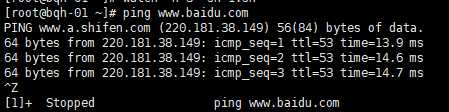
三、jobs
查看当前有多少在后台运行的命令
jobs -l选项可显示所有任务的PID,jobs的状态可以是running, stopped, Terminated。但是如果任务被终止了(kill),shell 从当前的shell环境已知的列表中删除任务的进程标识。
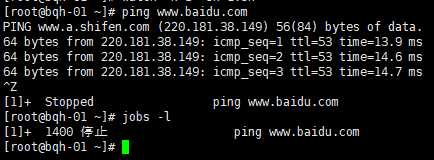
四、fg
将后台中的命令调至前台继续运行。如果后台中有多个命令,可以用fg %jobnumber(是命令编号,不是进程号)将选中的命令调出。
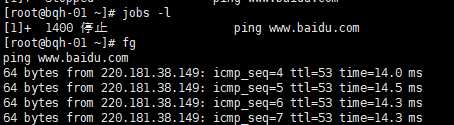
五、bg
将一个在后台暂停的命令,变成在后台继续执行。如果后台中有多个命令,可以用bg %jobnumber将选中的命令调出。
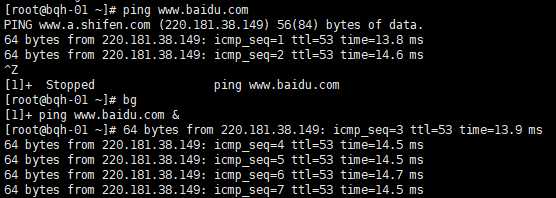
六、kill
- 法子1:通过jobs命令查看job号(假设为num),然后执行kill %num
- 法子2:通过ps命令查看job的进程号(PID,假设为pid),然后执行kill pid
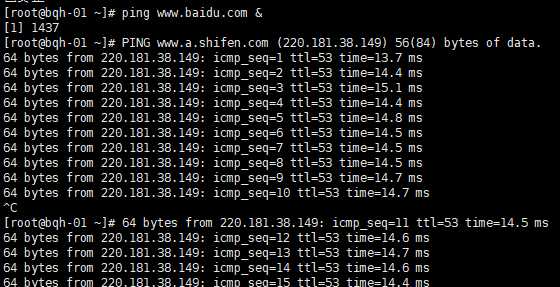
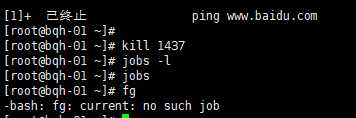
前台进程的终止:Ctrl+c
七、nohup
如果让程序始终在后台执行,即使关闭当前的终端也执行(之前的&做不到),这时候需要nohup。该命令可以在你退出帐户/关闭终端之后继续运行相应的进程。关闭中断后,在另一个终端jobs已经无法看到后台跑得程序了,此时利用ps(进程查看命令)
ps -aux | grep "1.sh" #a:显示所有程序 u:以用户为主的格式来显示 x:显示所有程序,不以终端机来区分
以上是关于linux后台运行、关闭、查看后台任务常用命令的主要内容,如果未能解决你的问题,请参考以下文章